ABBYY FineReader 扫描至OCR编辑器功能怎么用?
通过ABBYY FineReader ,现在可以在OCR编辑器中从扫描仪或相机打开图像。
 纵有南风起
纵有南风起
2019.12.14提问
 小飞侠| 大神级别
小飞侠| 大神级别
通过ABBYY FineReader ,现在可以在OCR编辑器中从扫描仪或相机打开图像。
•手动绘制和编辑识别区域;
•检查识别的文本;
•训练ABBYY FineReader来识别非标准字符和字体;
•使用其他高级工具,确保实现可能的OCR结果。
1、打开‘新建任务’窗口,点击‘扫描’选项卡,然后点击‘扫描至OCR编辑器’。
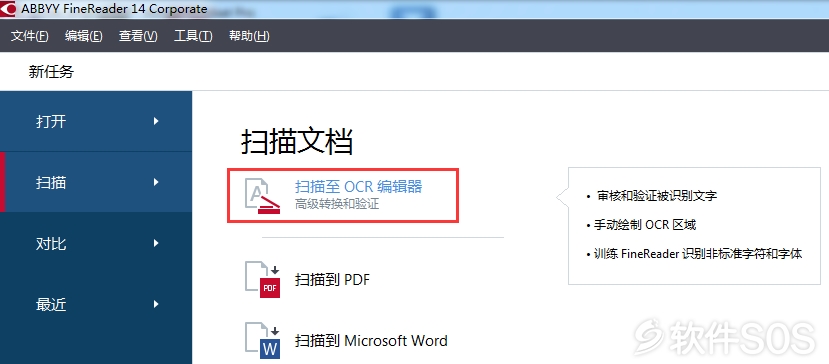
2、选择设备,然后指定扫描设置。
3、点击预览按钮,或者点击图像里的任何位置。
4、审阅图像,如果对图像质量不满意,就修改扫描设置,再点击预览按钮。
5、指定预处理和自动化设置。
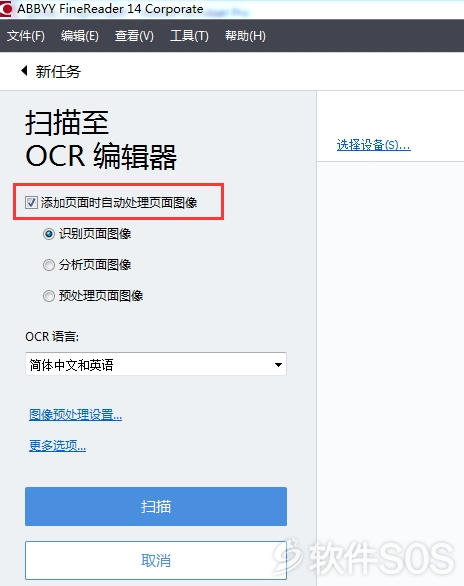
该选项可以启用或禁用新添加页面的自动处理,如果启用了自动处理,可以选择常规文档处理选项和图像预处理设置,在扫描和打开图像的时候使用:
如果希望FineReader自动预处理新添加的图像,则启用该选项,使用预处理设置对话框里指定的设置,分析和OCR也将自动执行。
自动执行图像预处理和文档分析,但OCR必须手动启动。
自动预处理图像,分析和OCR过程必须手动启动。
使用该选项指定文档语言。
打开‘预处理设置’对话框,在这里你可以指定图像预处理设置,比如页面方向检测和自动预处理设置,这些设置可以显著改善源图像,生成更好的OCR准确度。
6、点击‘扫描’。
7、将显示一个处理对话框,显示进度条和提示。
8、页面扫描好之后,将出现一个对话框,提示你下一步要做什么。
点击‘再次扫描’,使用当前设置来扫描后面的页面,或者点击‘完成扫描’来关闭对话框。
9、扫描过程完成之后,扫描的页面将被添加到OCR编辑器中的OCR项目里,并使用你之前指定的预处理和自动化设置来处理这些页面。
2019.12.14回答
评论列表
+加载更多